Правило золотой рамки: проверить и увидеть изменения на сайте
Содержание
| 1. | О техподдержке AROЯА | |
| 2. | ||
| 3. | Скрипт общения с рестораном | |
| 4. | Добавочные номера | |
| 5. | Внутренние группы | |
| 6. | Внутренние продукты | |
| 7. | Провайдеры данных | |
| 8. | Создание номенклатуры · для сайта с интеграцией · для сайта на AROЯA | |
| 9. | Добавление описания к продуктам | |
| 10. | Загрузка фотографий для групп и продуктов | |
| 11. | Создание блюда с опцией | |
| 12. | Создание модификаторов к блюдам | |
| 13. | Сортировка блюд и разделов меню | |
| 14. | Расписание (включение и выключение разделов/блюд) | |
| 15. | Настройка режима работы ресторана | |
| 16. | Типичные ошибки в номенклатуре | |
| 17. | Акции | |
| 18. | Скидки (Спецпредложение) | |
| 19. | Стикеры | |
| 20. | Конструктор WOK | |
| 21. | Конструктор пиццы | |
| 22. | Конструктор половинок пиццы | |
| 23. |
О техподдержке AROЯА
С 20.04.17 г. в компании происходят изменения в работе телефонии, с 1.07.2017 изменения в работе техподдержки.
Колл-центр – это полноценная техподдержка и квалифицированные специалисты, которые рассматривают проблему и в зависимости от времени работы специалистов:
· В рабочее время специалистов делегируют её в целевой отдел (с 10:00 до 18:00)
· В нерабочее время специалистов (с 18:00 до 23:00) и сб, вс. – взятие в работу вопроса и практическое его решение.
Ранее работала схема, когда позвонившему нужно было выслушать длинное сообщение и потом нажать нужную кнопку, чтобы попасть в нужный отдел.
Теперь все входящие вызовы поступают в колл-центр компании, и колл-центр будет общаться с позвонившим, уточнять у него информацию и переводить звонок на нужный отдел компании.
Время звонков:
10:00 - 23:00 - колл-центр - если линия будет занята, то будет происходить переадресация на остальные телефоны.
23:00 - 9:00 – звонки поступают Олегу (экстренная круглосуточная техподдержка)
Изменения касаются только внутренней переадресации в компании, номера для клиентов остаются прежними.
Задача колл-центра теперь заключается в том, чтобы оперативно отреагировать на заявки клиентов и переключать на нужный отдел. Клиент, чаще директор ресторана должен иметь понимание того, что его поняли, вопрос, который его волнует отдали на рассмотрение.
После 18:00 специалисты, связанные с работами на сайте не подключаются к решению вопросов, и клиентам важно понимать, что их проблему приняли и отправили в работу.
Скрипт общения с клиентом
| Оператор: Добрый день! Компания АРОРА, оператор (******), я вас слушаю. Клиент: У меня есть проблема - ******** Оператор: Какое заведение вы представляете и как к вам обращаться? Клиент: ресторан ******, зовут ***** Далее в зависимости от проблемы: 1) Переключить на нужный отдел (добавочные номера) 2) Если номер занят (при переключении короткие гудки): вернуться на связь и сообщить клиенту, что нужный ему сотрудник с ним свяжется. Передать сотруднику лично или написать в общий чат skype Твоя станция (: 3) Обозначение проблемы в нерабочее время специалистов (после 18:00) или в выходные дни: берем вопросы в работу. После 18:00 специалисты, связанные с работами на сайте, не подключаются к работе и клиентам важно понимать, что их проблему приняли и отправили в работу. Это делает теххподдержка колл-центра, то есть операторы. |
Добавочные номера отделов
В рабочее время специалистов при прямом запросе директором ресторана мы переключаем на специалиста по вопросу. Задача оператора: выяснить, кто звонит и переключить на нужный раздел.
| Технический отдел | Олег Фасульдинов | Не работает сайт Ошибки обработки заказов Ресторан не видит заказы Некорректно работает ЛК AROЯА (более 5-10 минут) | |
| Сопровождение | Ульяна Иванова | ||
| Сборка | Надежда Колобкова | Сборка Запуск нового ресторана | |
| Продажи | Ольга | Договор | |
| Коммерческий отдел | Настя Виноградова | Счёт Вопрос оплаты Любой коммерческий вопрос | |
| Дизайн | Лилия Петрова | Брендинг, элементы дизайна: макеты, листовки Разработку элементов фирменного стиля и носителей фирменного стиля | |
| Даша Горшкова | |||
| Маркетинг | Иван Коротков (босс группы аккаунтов) Аккаунты: Ксения Чистякова Ксения Ефимова Алёна Куприянова | Отдел отвечает за все маркетинговые активности, при запросе клиент может говорить слова: медиа-план, акция, запуск акции | |
| Ирина Щипихина | |||
| Колл-центр | Оператор МногоМеню | ||
| Оператор Arora | |||
| Директор | Карпулев Сергей | Сначала уточняем проблему и передаем информацию: - в отдел сопровождения - в отдел продаж |
FAQ по клиентам
Обновления на сайте
Как может выглядеть запрос: неверные цены на сайте / неправильная цена на блюдо
Какие именно – уточнить. Если поправить пару цен, то редактируем вручную. Если на вечер или выходные выпало обновление списка цен или обновление меню, то в письменном виде нужно запросить на рабочую почту [email protected]
Не работает сайт
Сайт или личный кабинет? Часто могут называть сайтом личный кабинет AROЯА.
Если утверждают, что сайт, то идём и если сайт «не лежит», то оформляем тестовый заказ с именем клиента Test и номер + 7 (777) 777-77-77
Не работает личный кабинет
Часто называют сайтом личный кабинет АРОРА.
Как именно не работает?
Возможные варианты:
· При входе в ЛК неверный пароль
· При входе в ЛК сбрасывается страница
Что за номера с 77777 ?
Тестовые заказы. Проверка функционала на сайте или работоспособности сайта.
5) Онлайн оплата (айка) / онлайн оплата (Арора)
6) Слетела айка, заказы диктуем, они их доставляют, но по факту не могут закрыть смену
Пример: Токио ВКЕ
7) Включение/выключение сайта
8) Включение/ выключение блюд
Это делается через расписание продукта
9) Исправление цены блюда
10) Изменение цен в меню (прошу, чтобы скинули на почту)
11) Проблемы в работе с Аророй, например, заказы с опозданием, не грузит и т.д. Как правило, они сами не обращаются, они жалуются, когда начинаешь звонить по заказам.
12) Так же некоторые заведения интересуются почему не выходит чек, как вернуть деньги клиенту с онлайн оплатой. Я так пониманию, что эти вопросы вообще не к нам.
13) Акции, промокоды, баннеры, акционные блюда
14)
Внутренние группы
1. Выберите нужную организацию в списке организаций:
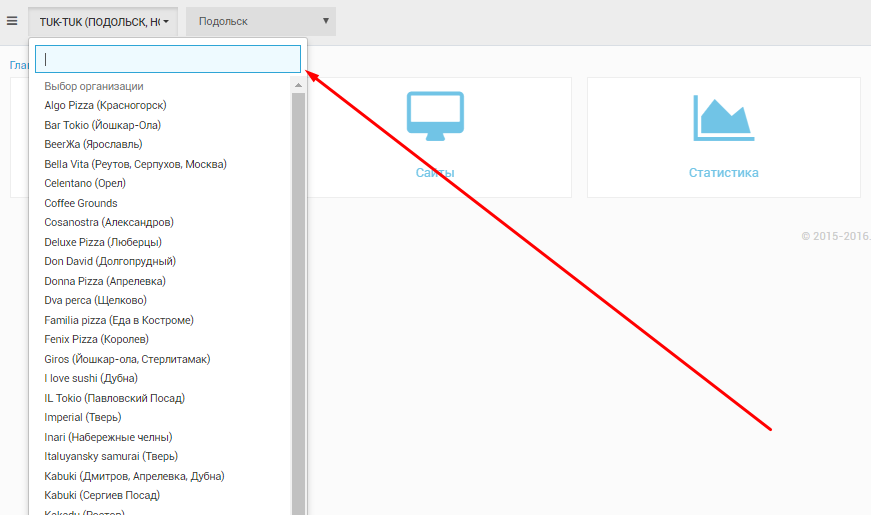
2. В панели «Навигация» выберите раздел «Управление»
Вы впервые попали в «Панель управления», теперь перейдите в раздел «Внутренние группы».
Здесь создается структура меню ресторана. Самое время сконцентрироваться.
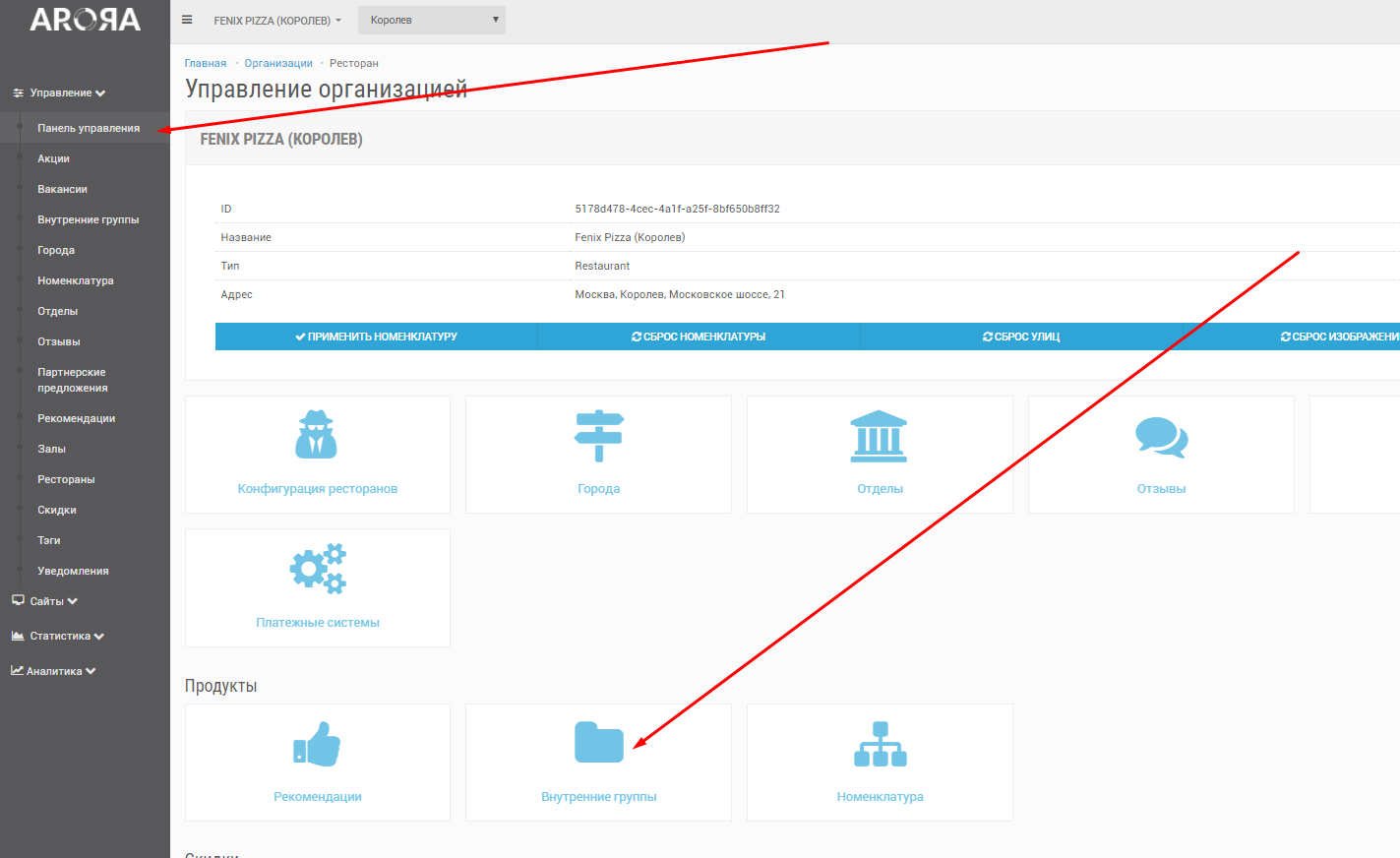
Создание основной структуры
Структура ресторана включает в себя основные папки:
1. Меню сайта
2. Меню акций
3. Варианты пиццы
4. Товары для …
- промокодов;
- конструктора пиццы;
- конструктора WOK;
- и прочего функционала
Чтобы создать данные папки, необходимо ввести название раздела в поле для ввода «Название новой группы» и нажать кнопку Создать.
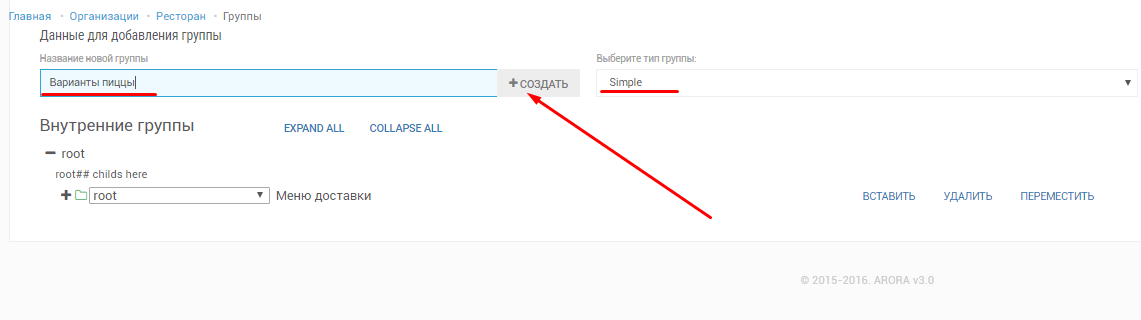
По уровню «хлебных крошек» перейти в Ресторан и далее Сбросить номенклатуру.
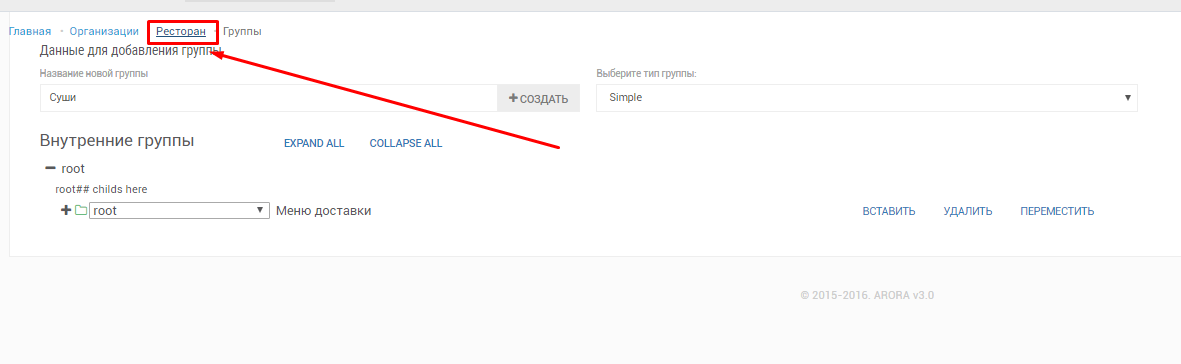
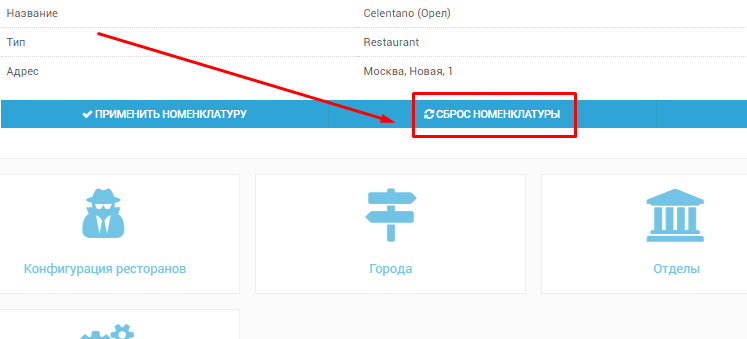
Внутренние продукты
Перейдите в «Панель управления», а затем в раздел Номенклатура.
Сконцентрируйтесь (:
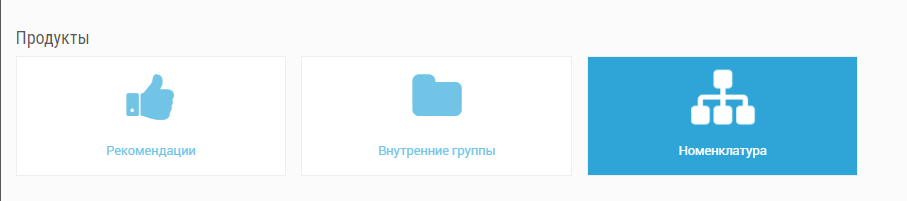
ВыбираетеСоздание номенклатуры из внешней

Затем кликнуть Добавить продукт
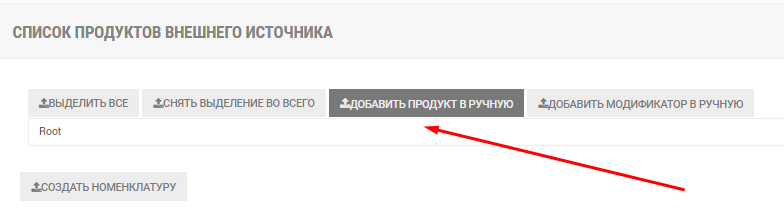
Далее нужно классифицировать тип провайдера. Вручную или с привязкой мы будем добавлять продукты.
Теперь на этом сладком месте читаем ликбез Добавление продукта по типу Провайдера данных (:
Провайдеры данных
Нужно всегда иметь понимание: ресторан на АROЯе или с интеграцией.
Интеграция – это, проще говоря, синхронизация двух систем: нашей АROЯы и системы клиента.
С
Арчи Деливери
Эксперт
Фаст оператор
Функциональные возможности данных систем позволяют управлять номенклатурой с нашей стороны, привязывая продукты из выгрузки клиента.
Сборка внутренних продуктов при интеграции с любой из этих систем происходит по следующему принципу:
Путь: Управление → Панель управления → Номенклатура → Создание номенклатуры из внешней → Добавить продукт вручную
Вводим Верное имя продукта, выбираем Родительскую группу (Как указано в таблице, предоставленной менеджером сборки), источник описания продукта выбираем Parentили Inner.
В выгрузке клиента (она по уровню находится ниже нашей и её папки и файлы блюд отмечены значками с заливкой) жмем на маркер создаваемого блюда и Сохраняем.
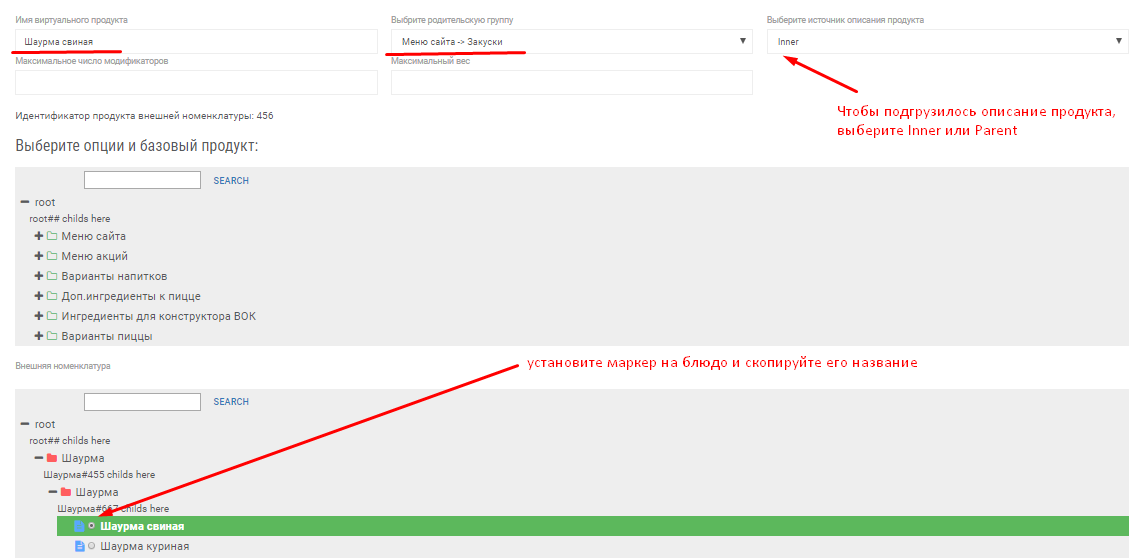
Чтобы блюда отобразились в структуре меню сайта необходимо перейти в «Панель управления» и сбросить номенклатуру, нажав на кнопку Сброс номенклатуры.
Описание продуктов
Перейдите в раздел Номенклатура
Налейте кружку чая, включите музыку и вперед, на баррикады (:
Создание описания продукта
Перед вами список продуктов организации.
Чтобы ввести все необходимые данные о продукте кликните по ссылке Описаниенапротив него.
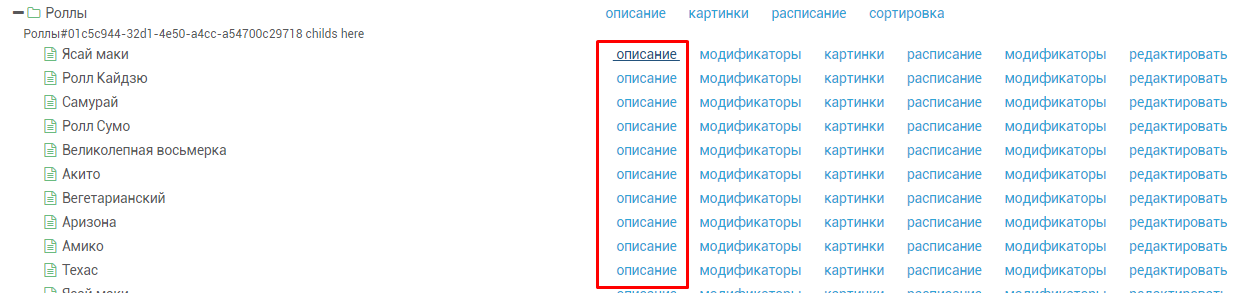
На этом этапе необходимо заполнить 6 блоков:
1.Наименование – введите название продукта
2.Полное наименование – продублируйте название продукта
3.Описание – вставьте состав блюдо из таблицы
4.Вес – вставьте данные из таблицы
PS: но помните, что нужно переводить граммы в килограммы (1 000 гр = 1 кг) или (220 гр = 0.22 кг)
5.Цена – вставьте данные из таблицы
6.Стикер – поставьте «галочку» напротив нужного стикера
Важно! Обращайте внимание на галочки Самовывоз и Доставка курьеров должны стоять по умолчанию.
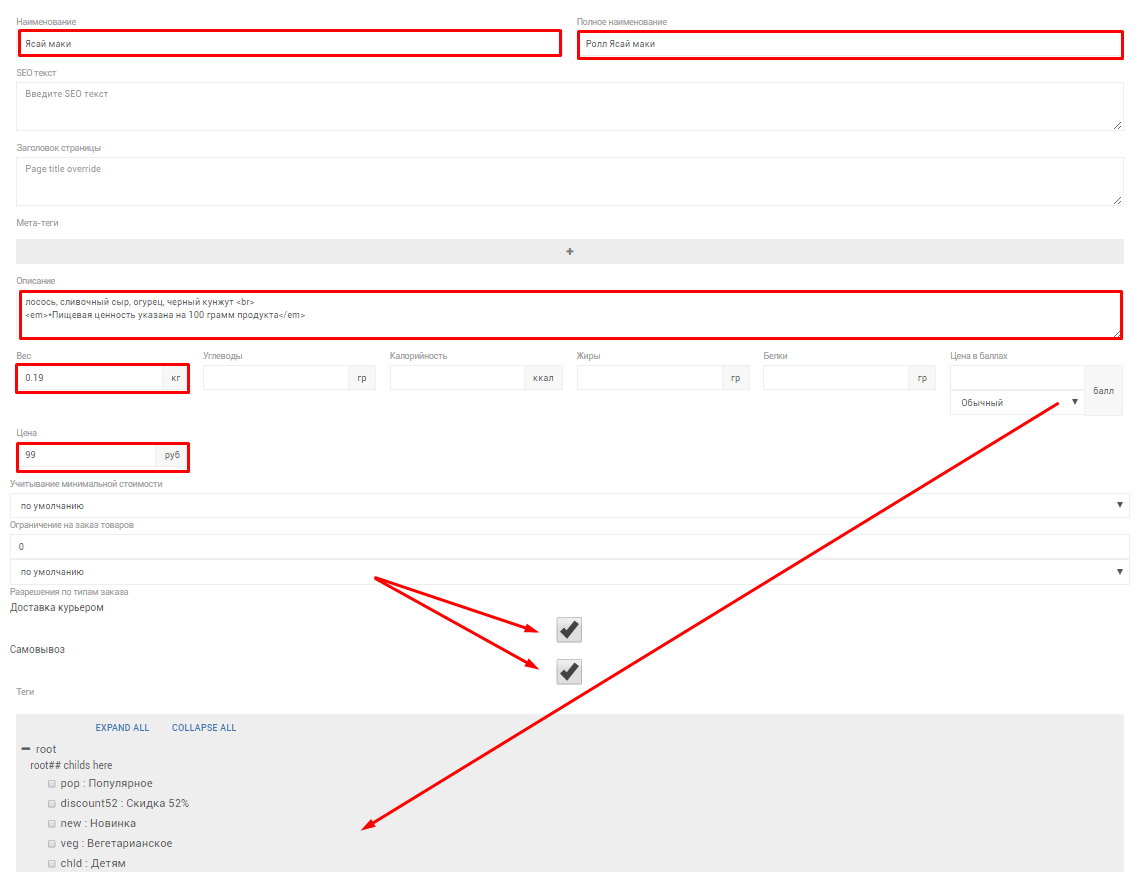
Создание блюда с опцией
Блюда с опциями – это базовые продукты, у которых есть несколько вариантов диаметров или граммовок.
Примеры:
1. Пицца, которая имеет два диаметра, каждый из которых имеет свою стоимость и вес.
2. Напиток, который продается на доставку 300 мл и 500 мл
Для таких блюд создается отдельная папка (как правило, это пиццы, назвать папку Варианты пиццы или Варианты напитков).
Для того, чтобы создать такое блюдо, необходимо зайти в раздел Номенклатура ------> Создание номенклатуры из внешней ------> Добавить продукт вручную и создать там две пиццы, прописав в названии диаметры.
Помещаем во Варианты пиццы.

В итоге должен получиться вот такой список:

Сбрасываем номенклатуру и опять заходим в наш любимый раздел Внутренние продукты и клика по кнопке Добавить продукт и проделываем следующее:
1. В поле Имя виртуального продукта вводим название пиццы, без указания диаметров.
2. Затем нажимаем на + около папки Варианты пицц и выбираем там две пиццы с разным диаметром.
3. Выбранные пиццы помечаем галочкой в квадратном чек-боксе.
4. Напротив выбранных пицц есть два поля, их нужно заполнить указав диаметр (цифрами) и единицу измерения (см)
5. Выбираем родительскую группу Пицца
6. Обращаем внимание на раздел Опции. Диаметры пиццы должны указываться от меньшего к большему. Если все наоборот, то просто потяни мышкой за надпись – она двигается :)
Смотрим на скриншот – должно получится следующее:

Вуаля! Товар с опциями готов! Сбрасываем номенклатуру и лицезреем свое произведение :)
PS В случае, если у клиента интеграция с нашей системой, то сначала нужно будет создать продукты, привязав их из выгрузки.
Сортировка блюд в разделах
Чтобы изменить порядок выгрузки блюд в разделах меню нужно применить туже логику и механику.
Откройте раздел или подраздел меню, в котором необходимо изменить порядок выгрузки блюд.
При переходе в Сортировку, вы также увидите все блюда раздела, которые сможете поменять местами, просто перетянув их на нужное место.
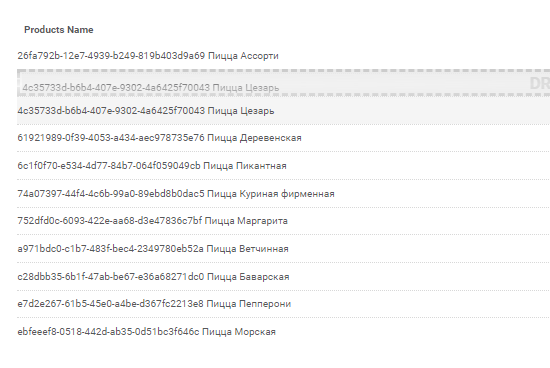
По окончанию данной процедуры Сбросить номенклатуру
Включение / выключение блюд
Путь: Управление → Номенклатура →
Добавление модификаторов
Создаем папку на уровне Меню доставки и называем её Доп ингредиенты или Модификаторы для пиццы.
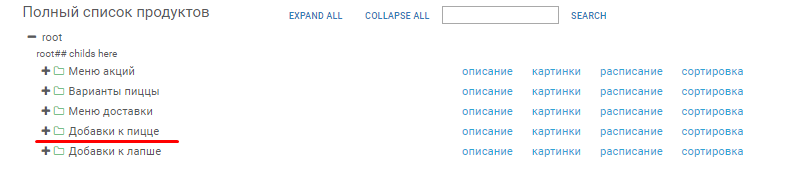
Добавляем модификаторы по такому же пути, как и продукты, только помимо добавления и описание мы сделаем им привязку к блюдам и укажем их параметры.
Путь: Управление → Номенклатура → Создание номенклатуры из внешней → Добавить модификатор вручную
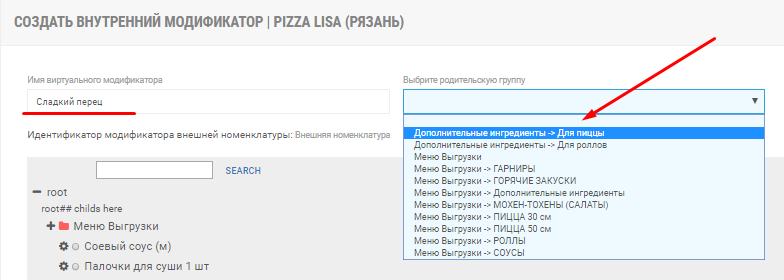
Получится список в самостоятельной папке:
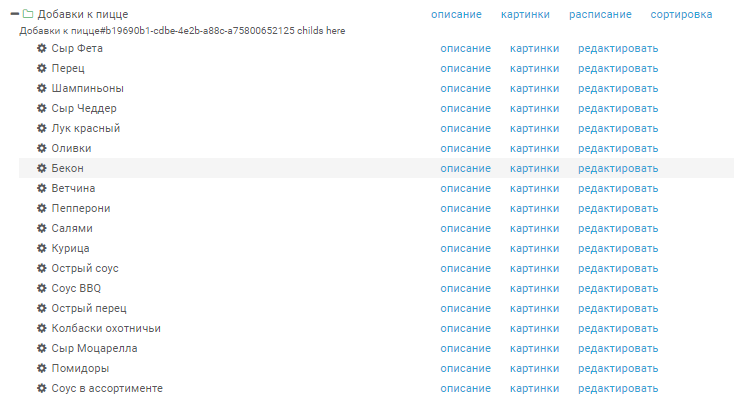
Далее идем в номенклатуру и к каждому блюду, в нашем случае, Варианту пиццы привязываем модификаторы:
Отмечаем галочкой, ставим максимальное количество (если клиент сам не обозначает) 5 и обязательно дублируем название дополнительного ингредиента:

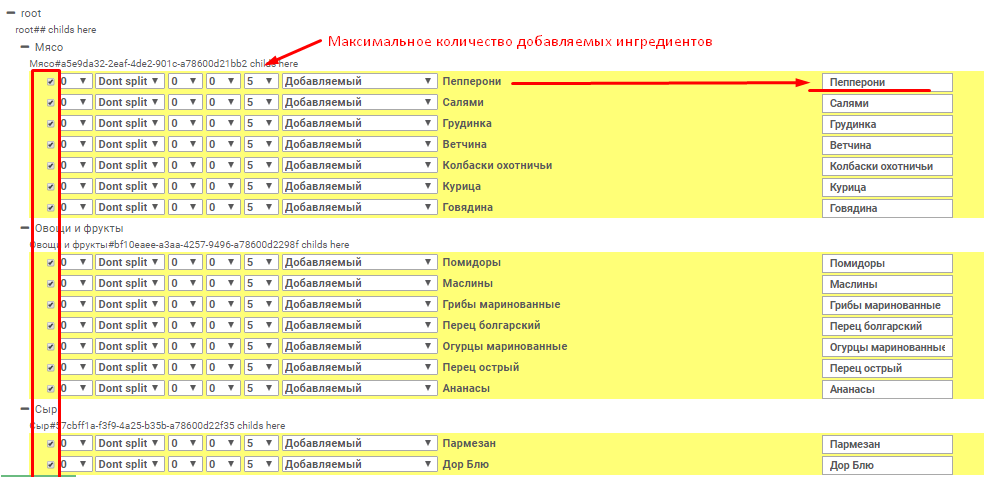
Скрытые модификаторы
Это зачастую явление системы с интеграцией. Например, у ресторана iiko и у них по умолчанию к роллам идет соевый соус, васаби, имбирь, порция палочек и контейнер. Они уже входят в стоимость блюда и клиенту это видеть совсем не обязательно. В этом случае мы делаем их скрытыми.
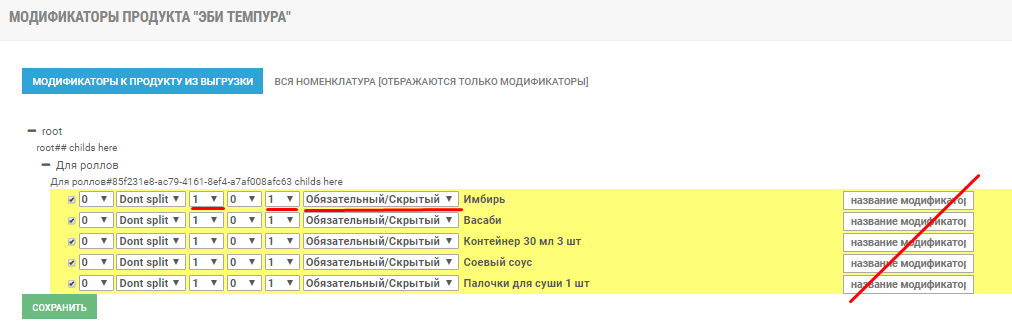
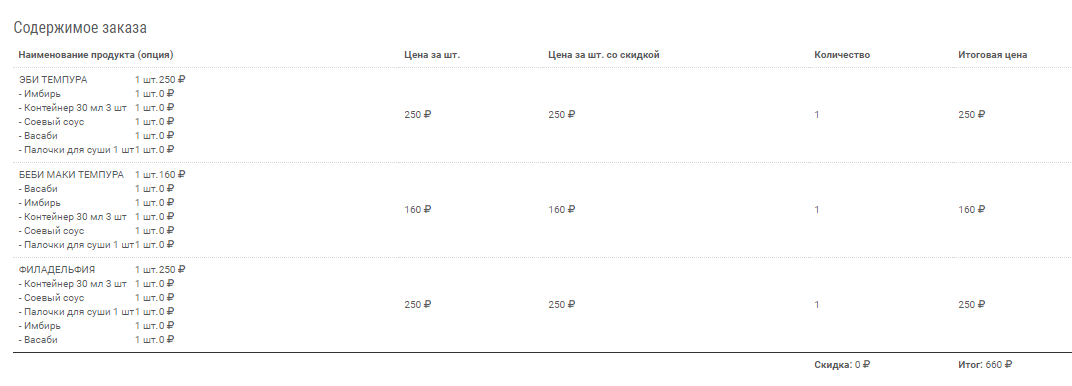
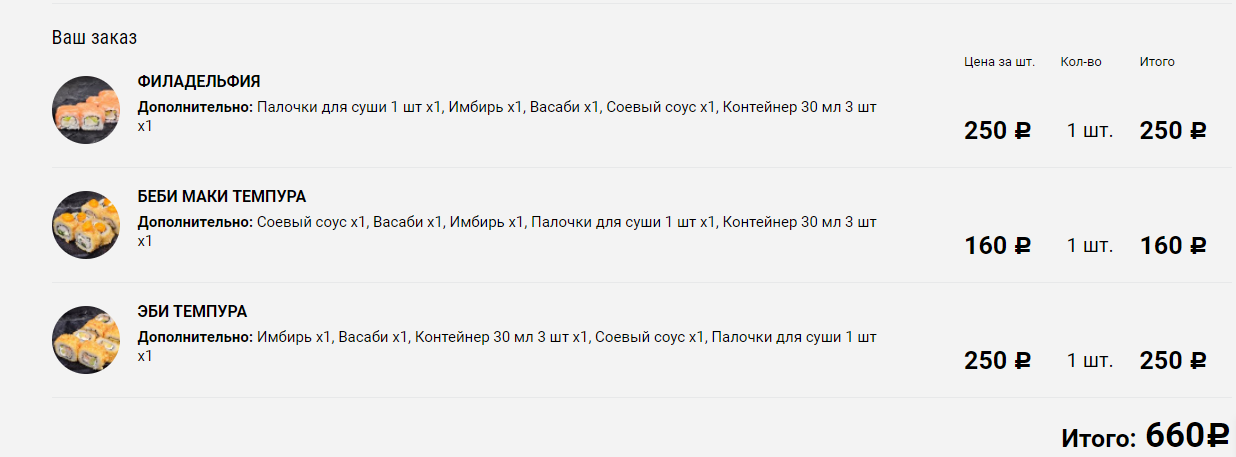
Акции
Этот раздел отображает все акции и анонсы, которые работают в ресторане. Акция от отдела маркетинга, анонс – о работе службы доставки, например.
Отображаются они на баннере и с более подробной информацией в разделе Узнать подробнее:
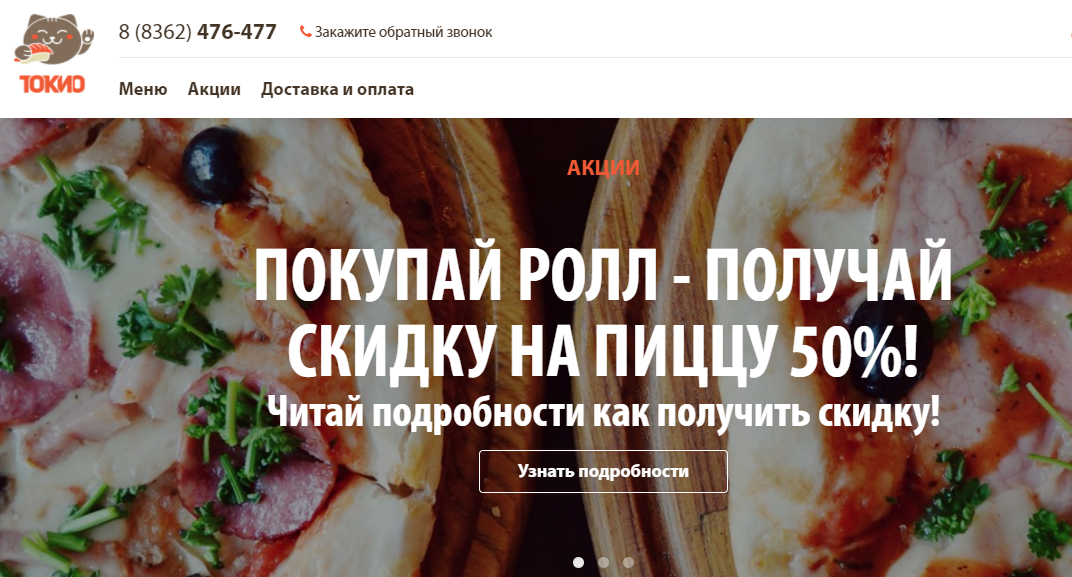
В разделе Управление открываем Акции.Чтобы создать новую акцию нажимаем Создать
Заполните поля отведенные для условий акции.
Каждый блок в админке отвечает за определенный визуал на сайте (см. ниже).


Время проведения акции
Если акция постоянная вам необходимо поставить галку в соответствующей графе.
Если у акции есть четко заданный период, проставьте даты в соответствующих графах.
PS: данные автоматически отображаются на сайте.
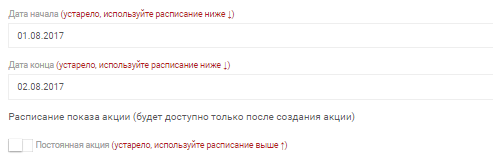
Чтобы включить или выключить акцию, нужно выбрать нужно нажать Редактировать и затем Сбросить номенклатуру.
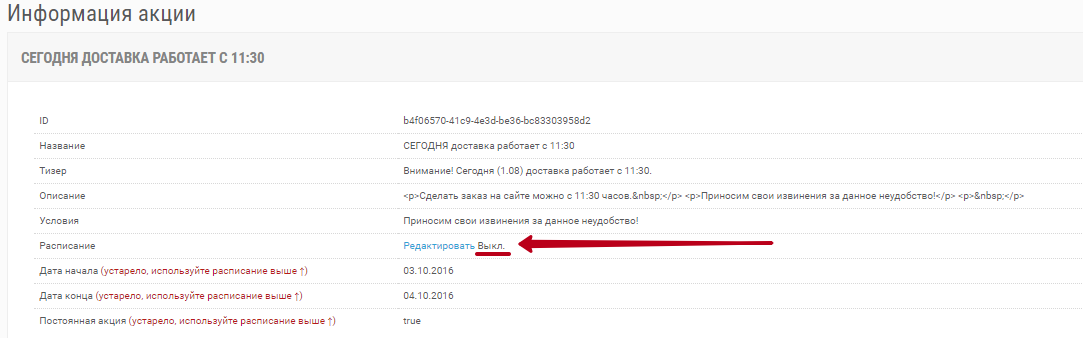
Стикеры
Тэги необходимы для того, чтобы потом присвоить стикеры к карточкам товаров и акциям.
Наименование тегов одинаково для всех сайтов.
Для того, чтобы добавить тег, заходим в раздел «Тэги» и нажимаем кнопку «Создать» (Управление à Панель управления à Тэги).
В поле «Алиас» вводим название тэга на английском языке, в поле «Наименование»вводим название на русском языке, в поле «Родитель» вводим no_parent

Для каждого сайта необходим создать следующие теги:
Акция в ресторане – action_restaurant
Популярное – pop
Баннер на главной – banner_left
Острое – hot
Новинка – new
Детям – chld
Вегетарианское – veg
Акция на доставку – action_delivery
Как создать kml
1. Перейдите по ссылке для создания карты: https://www.google.com/maps/d/u/0/
Кликните по кнопке «Создать новую карту»
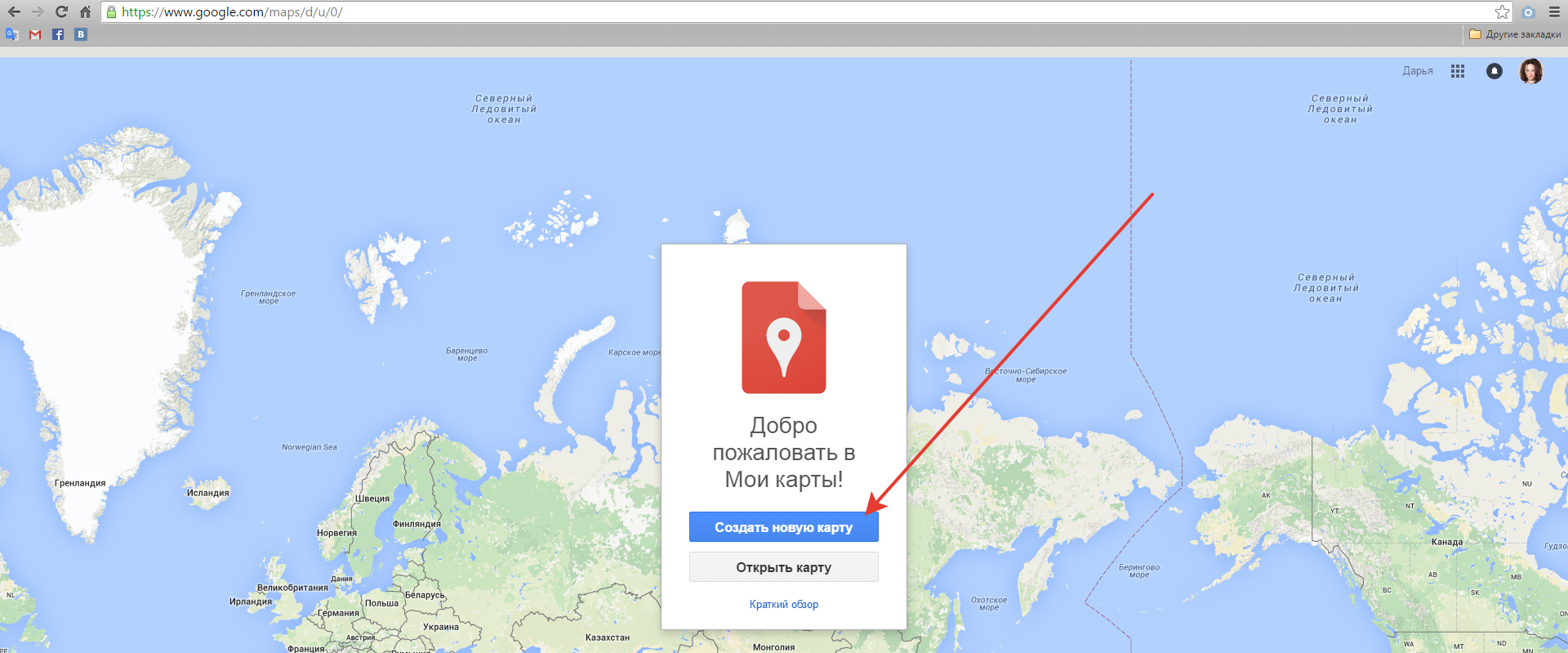
Выберите нужный город и район доставки
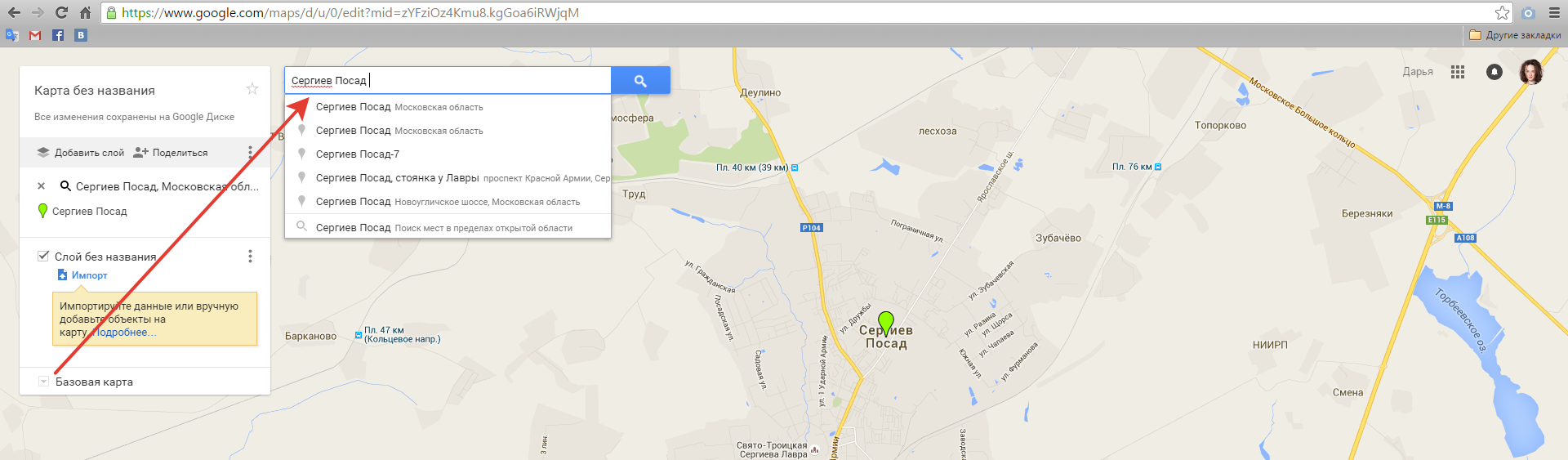
Дальше выберите инструмент «нарисовать линию»и обведите нужный контур (согласно файлу, присланному клиентом)
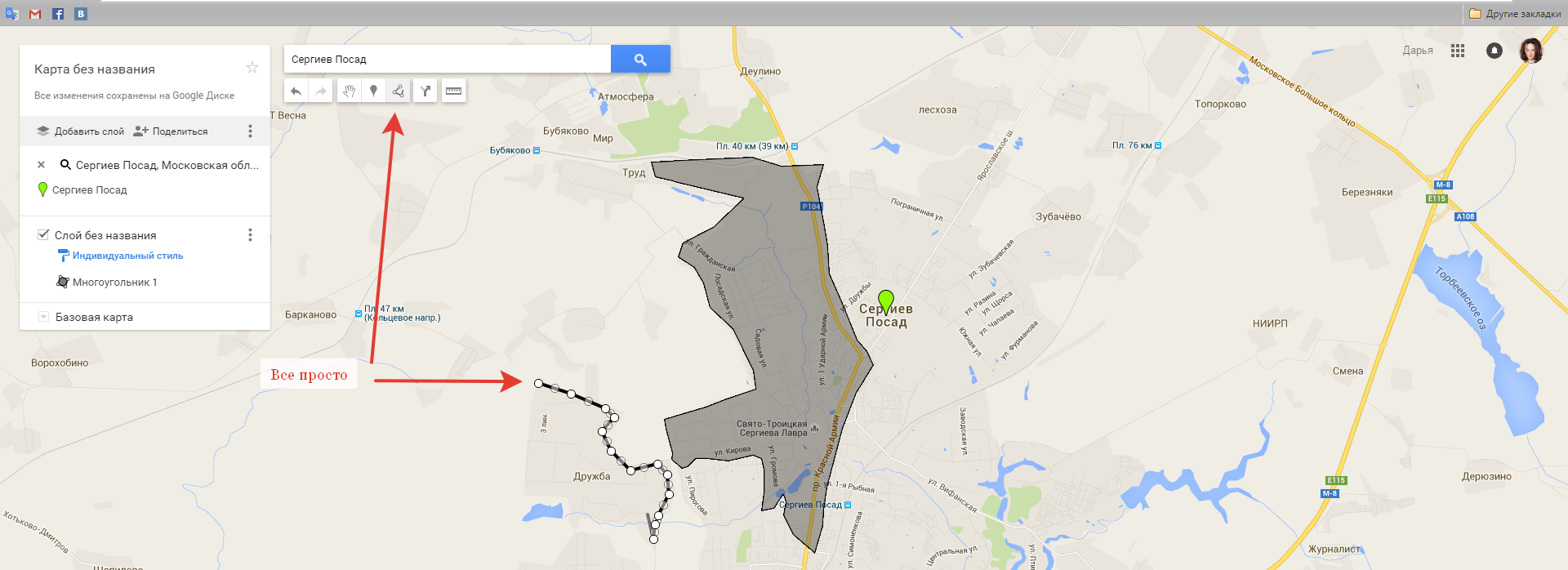
Присвойте зоне имя и минимальную стоимость доставки
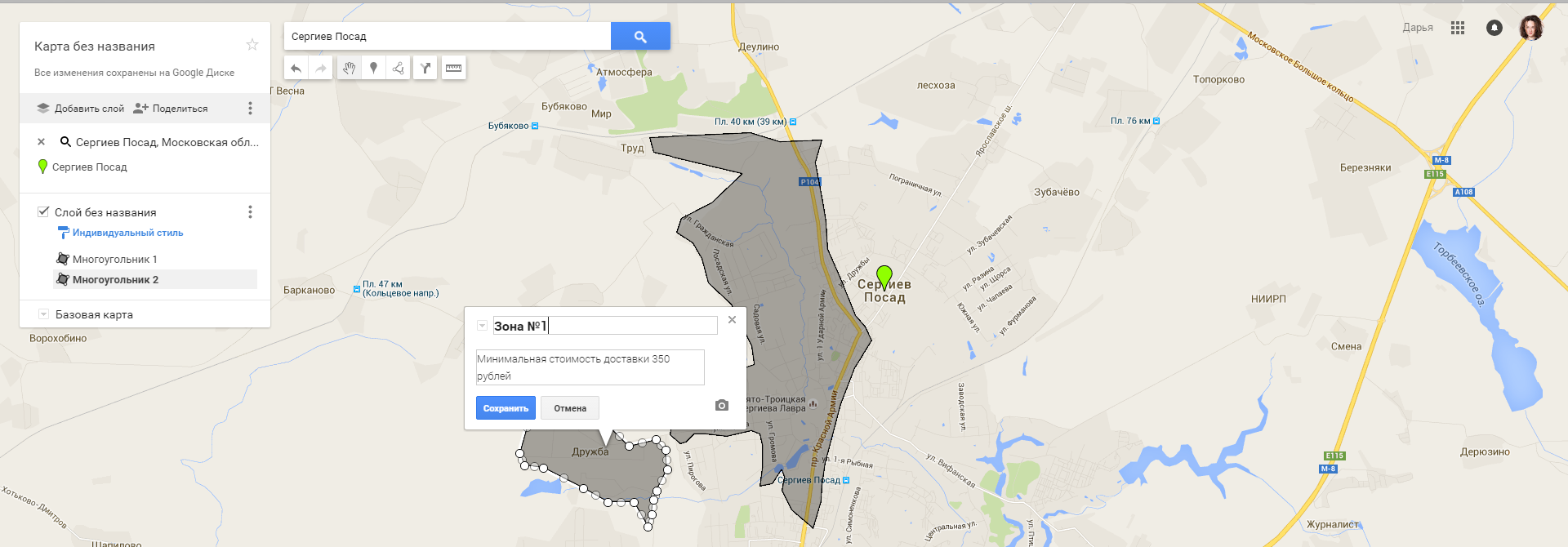
Присвойте зоне нужный цвет, редактор в левом сайд баре (на против кожной созданной зоны)
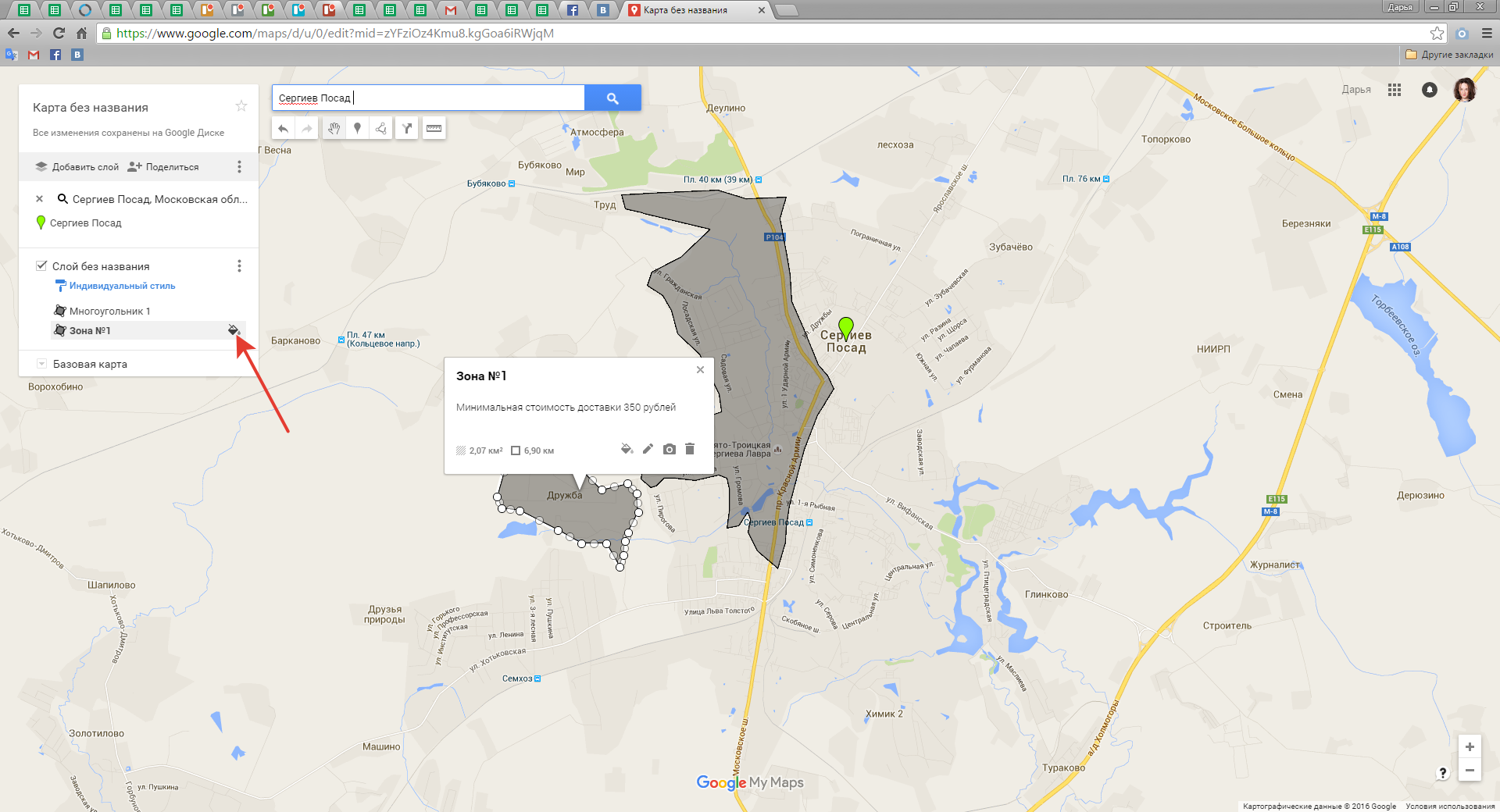
6. Откройте доступ всем пользователям выбрав в настройках:


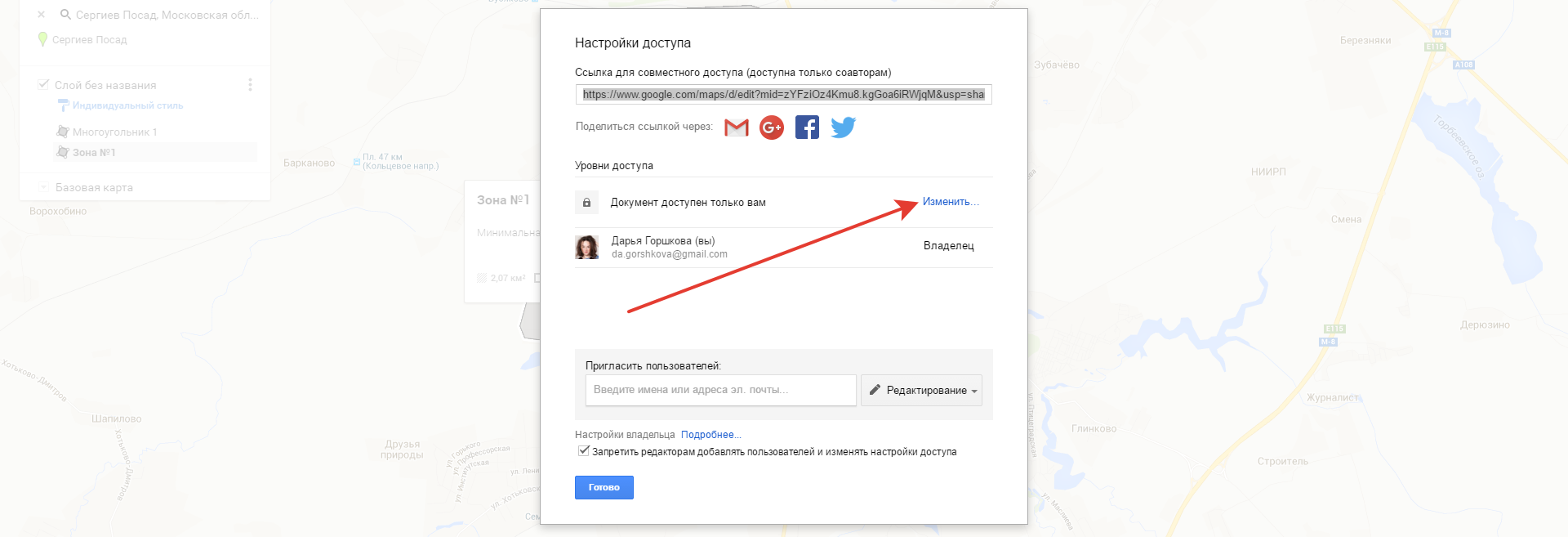
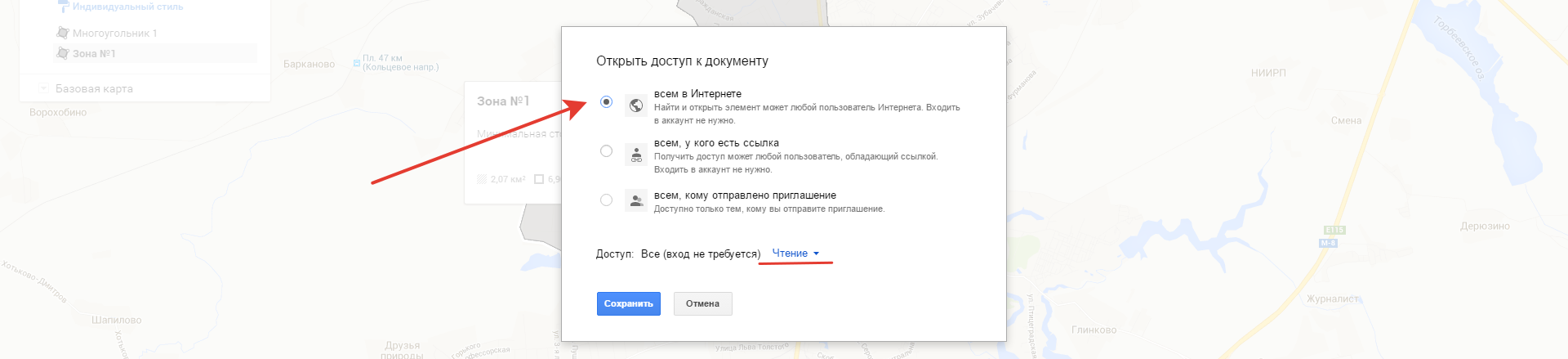
7. Экспорт в kml


Содержание
| 1. | О техподдержке AROЯА | |
| 2. | ||
| 3. | Скрипт общения с рестораном | |
| 4. | Добавочные номера | |
| 5. | Внутренние группы | |
| 6. | Внутренние продукты | |
| 7. | Провайдеры данных | |
| 8. | Создание номенклатуры · для сайта с интеграцией · для сайта на AROЯA | |
| 9. | Добавление описания к продуктам | |
| 10. | Загрузка фотографий для групп и продуктов | |
| 11. | Создание блюда с опцией | |
| 12. | Создание модификаторов к блюдам | |
| 13. | Сортировка блюд и разделов меню | |
| 14. | Расписание (включение и выключение разделов/блюд) | |
| 15. | Настройка режима работы ресторана | |
| 16. | Типичные ошибки в номенклатуре | |
| 17. | Акции | |
| 18. | Скидки (Спецпредложение) | |
| 19. | Стикеры | |
| 20. | Конструктор WOK | |
| 21. | Конструктор пиццы | |
| 22. | Конструктор половинок пиццы | |
| 23. |
О техподдержке AROЯА
С 20.04.17 г. в компании происходят изменения в работе телефонии, с 1.07.2017 изменения в работе техподдержки.
Колл-центр – это полноценная техподдержка и квалифицированные специалисты, которые рассматривают проблему и в зависимости от времени работы специалистов:
· В рабочее время специалистов делегируют её в целевой отдел (с 10:00 до 18:00)
· В нерабочее время специалистов (с 18:00 до 23:00) и сб, вс. – взятие в работу вопроса и практическое его решение.
Ранее работала схема, когда позвонившему нужно было выслушать длинное сообщение и потом нажать нужную кнопку, чтобы попасть в нужный отдел.
Теперь все входящие вызовы поступают в колл-центр компании, и колл-центр будет общаться с позвонившим, уточнять у него информацию и переводить звонок на нужный отдел компании.
Время звонков:
10:00 - 23:00 - колл-центр - если линия будет занята, то будет происходить переадресация на остальные телефоны.
23:00 - 9:00 – звонки поступают Олегу (экстренная круглосуточная техподдержка)
Изменения касаются только внутренней переадресации в компании, номера для клиентов остаются прежними.
Задача колл-центра теперь заключается в том, чтобы оперативно отреагировать на заявки клиентов и переключать на нужный отдел. Клиент, чаще директор ресторана должен иметь понимание того, что его поняли, вопрос, который его волнует отдали на рассмотрение.
После 18:00 специалисты, связанные с работами на сайте не подключаются к решению вопросов, и клиентам важно понимать, что их проблему приняли и отправили в работу.
Скрипт общения с клиентом
| Оператор: Добрый день! Компания АРОРА, оператор (******), я вас слушаю. Клиент: У меня есть проблема - ******** Оператор: Какое заведение вы представляете и как к вам обращаться? Клиент: ресторан ******, зовут ***** Далее в зависимости от проблемы: 1) Переключить на нужный отдел (добавочные номера) 2) Если номер занят (при переключении короткие гудки): вернуться на связь и сообщить клиенту, что нужный ему сотрудник с ним свяжется. Передать сотруднику лично или написать в общий чат skype Твоя станция (: 3) Обозначение проблемы в нерабочее время специалистов (после 18:00) или в выходные дни: берем вопросы в работу. После 18:00 специалисты, связанные с работами на сайте, не подключаются к работе и клиентам важно понимать, что их проблему приняли и отправили в работу. Это делает теххподдержка колл-центра, то есть операторы. |
Добавочные номера отделов
В рабочее время специалистов при прямом запросе директором ресторана мы переключаем на специалиста по вопросу. Задача оператора: выяснить, кто звонит и переключить на нужный раздел.
| Технический отдел | Олег Фасульдинов | Не работает сайт Ошибки обработки заказов Ресторан не видит заказы Некорректно работает ЛК AROЯА (более 5-10 минут) | |
| Сопровождение | Ульяна Иванова | ||
| Сборка | Надежда Колобкова | Сборка Запуск нового ресторана | |
| Продажи | Ольга | Договор | |
| Коммерческий отдел | Настя Виноградова | Счёт Вопрос оплаты Любой коммерческий вопрос | |
| Дизайн | Лилия Петрова | Брендинг, элементы дизайна: макеты, листовки Разработку элементов фирменного стиля и носителей фирменного стиля | |
| Даша Горшкова | |||
| Маркетинг | Иван Коротков (босс группы аккаунтов) Аккаунты: Ксения Чистякова Ксения Ефимова Алёна Куприянова | Отдел отвечает за все маркетинговые активности, при запросе клиент может говорить слова: медиа-план, акция, запуск акции | |
| Ирина Щипихина | |||
| Колл-центр | Оператор МногоМеню | ||
| Оператор Arora | |||
| Директор | Карпулев Сергей | Сначала уточняем проблему и передаем информацию: - в отдел сопровождения - в отдел продаж |
FAQ по клиентам
Обновления на сайте
Как может выглядеть запрос: неверные цены на сайте / неправильная цена на блюдо
Какие именно – уточнить. Если поправить пару цен, то редактируем вручную. Если на вечер или выходные выпало обновление списка цен или обновление меню, то в письменном виде нужно запросить на рабочую почту [email protected]
Не работает сайт
Сайт или личный кабинет? Часто могут называть сайтом личный кабинет AROЯА.
Если утверждают, что сайт, то идём и если сайт «не лежит», то оформляем тестовый заказ с именем клиента Test и номер + 7 (777) 777-77-77
Не работает личный кабинет
Часто называют сайтом личный кабинет АРОРА.
Как именно не работает?
Возможные варианты:
· При входе в ЛК неверный пароль
· При входе в ЛК сбрасывается страница
Что за номера с 77777 ?
Тестовые заказы. Проверка функционала на сайте или работоспособности сайта.
5) Онлайн оплата (айка) / онлайн оплата (Арора)
6) Слетела айка, заказы диктуем, они их доставляют, но по факту не могут закрыть смену
Пример: Токио ВКЕ
7) Включение/выключение сайта
8) Включение/ выключение блюд
Это делается через расписание продукта
9) Исправление цены блюда
10) Изменение цен в меню (прошу, чтобы скинули на почту)
11) Проблемы в работе с Аророй, например, заказы с опозданием, не грузит и т.д. Как правило, они сами не обращаются, они жалуются, когда начинаешь звонить по заказам.
12) Так же некоторые заведения интересуются почему не выходит чек, как вернуть деньги клиенту с онлайн оплатой. Я так пониманию, что эти вопросы вообще не к нам.
13) Акции, промокоды, баннеры, акционные блюда
14)
Внутренние группы
1. Выберите нужную организацию в списке организаций:
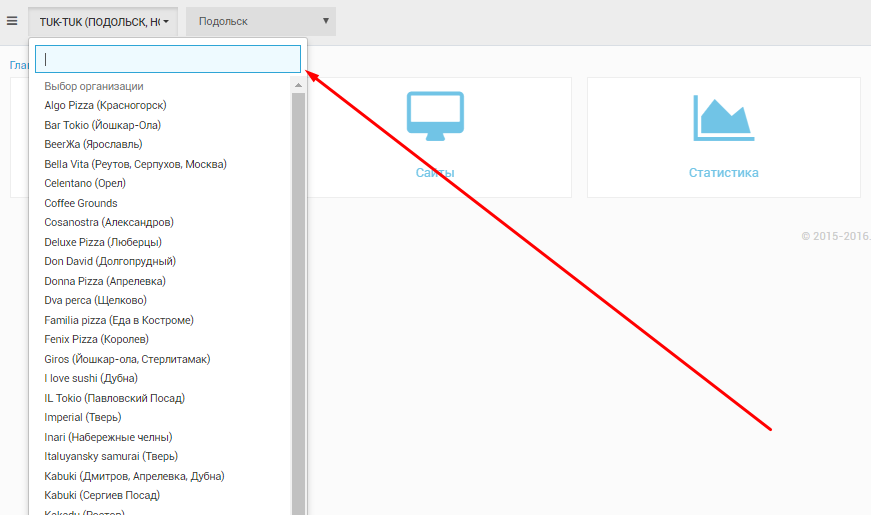
2. В панели «Навигация» выберите раздел «Управление»
Вы впервые попали в «Панель управления», теперь перейдите в раздел «Внутренние группы».
Здесь создается структура меню ресторана. Самое время сконцентрироваться.
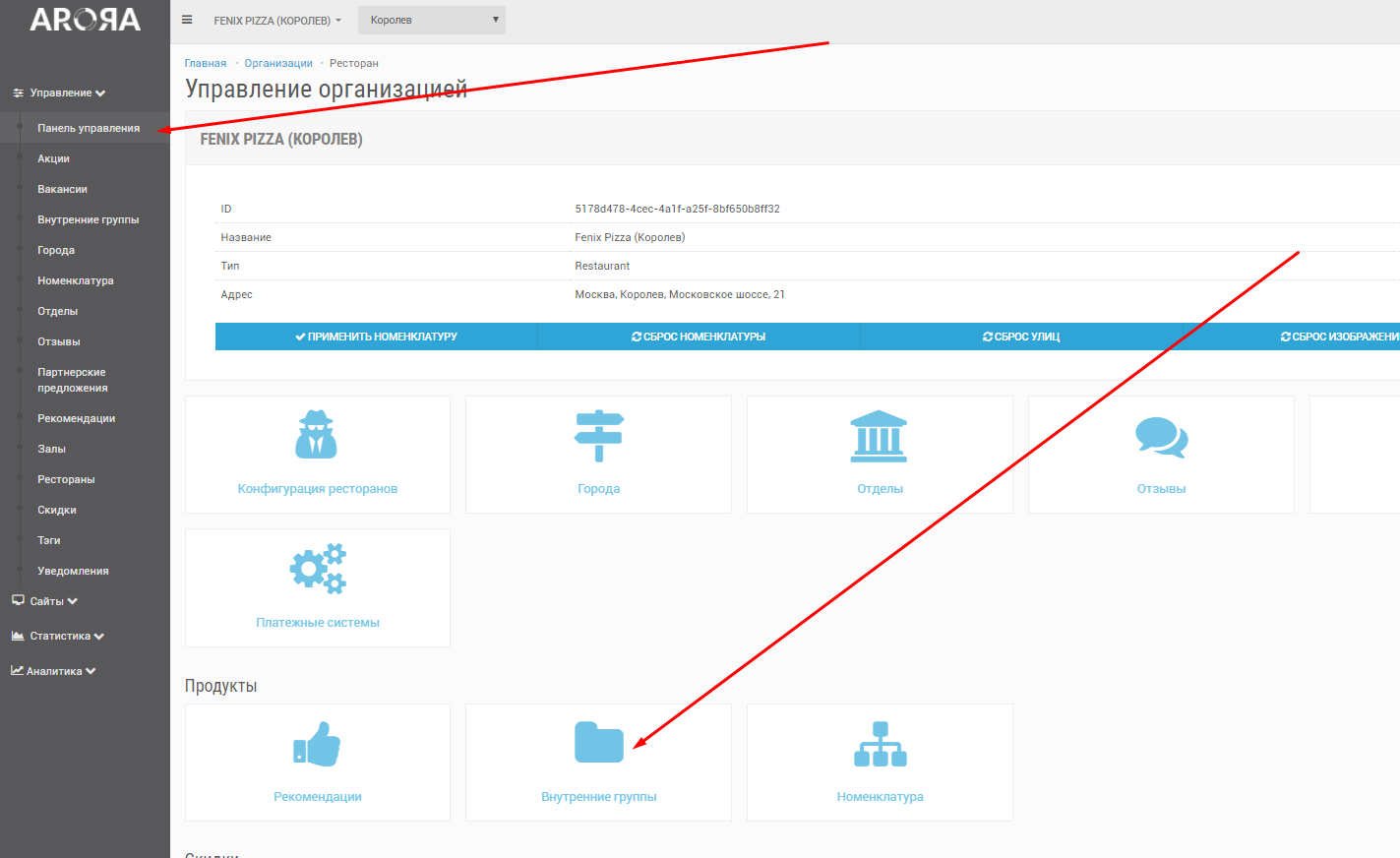
Создание основной структуры
Структура ресторана включает в себя основные папки:
1. Меню сайта
2. Меню акций
3. Варианты пиццы
4. Товары для …
- промокодов;
- конструктора пиццы;
- конструктора WOK;
- и прочего функционала
Чтобы создать данные папки, необходимо ввести название раздела в поле для ввода «Название новой группы» и нажать кнопку Создать.
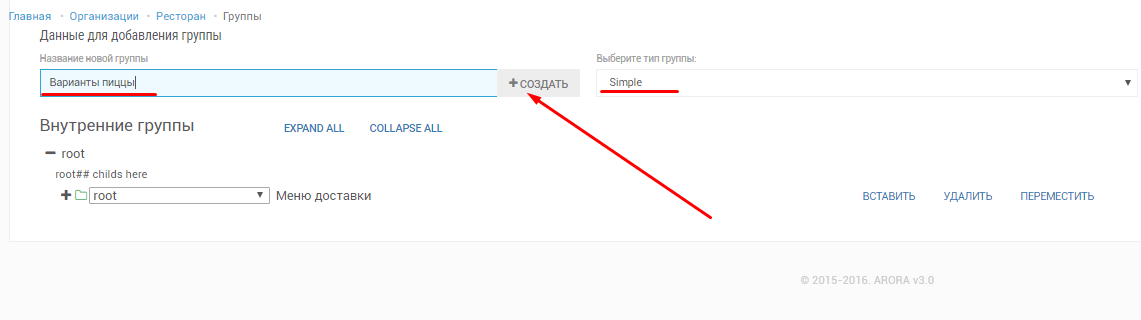
По уровню «хлебных крошек» перейти в Ресторан и далее Сбросить номенклатуру.
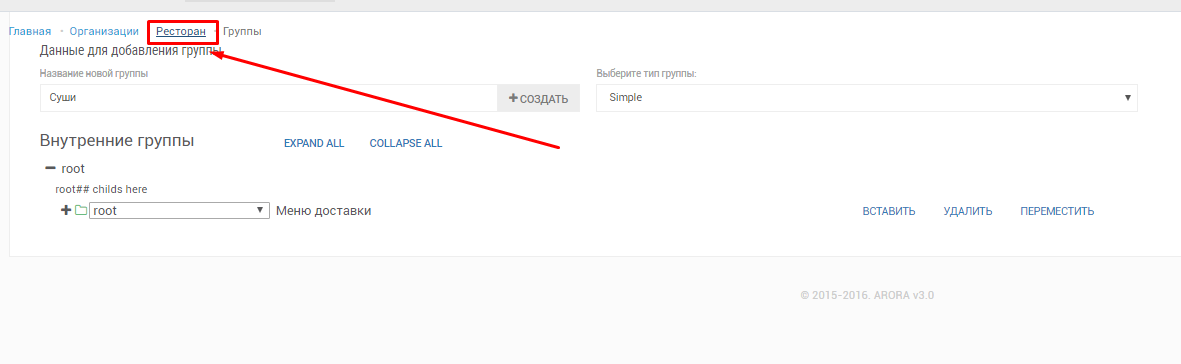
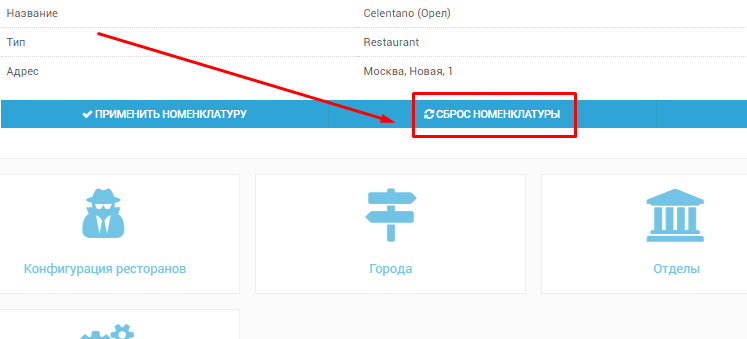
Правило золотой рамки: проверить и увидеть изменения на сайте
Каждая структура разделов меню сайта уникальна и создается менеджером проекта под конкретный сайт.
Чтобы создать структуру разделов меню сайта, необходимо ввести названия разделов (согласно структуре, предоставленной менеджером сборки) в поле для ввода Название новой группы и нажать кнопку Вставить (напротив родительской папки Меню сайта).
PS: названия разделов нужно вводить поочередно.
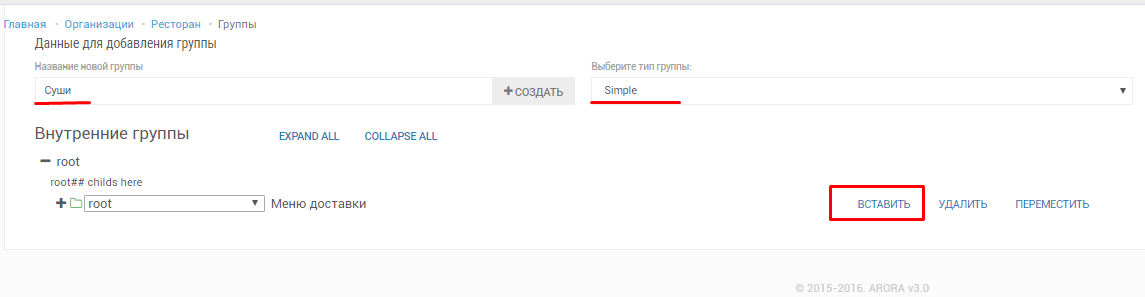
В результате должно получиться следующим образом:
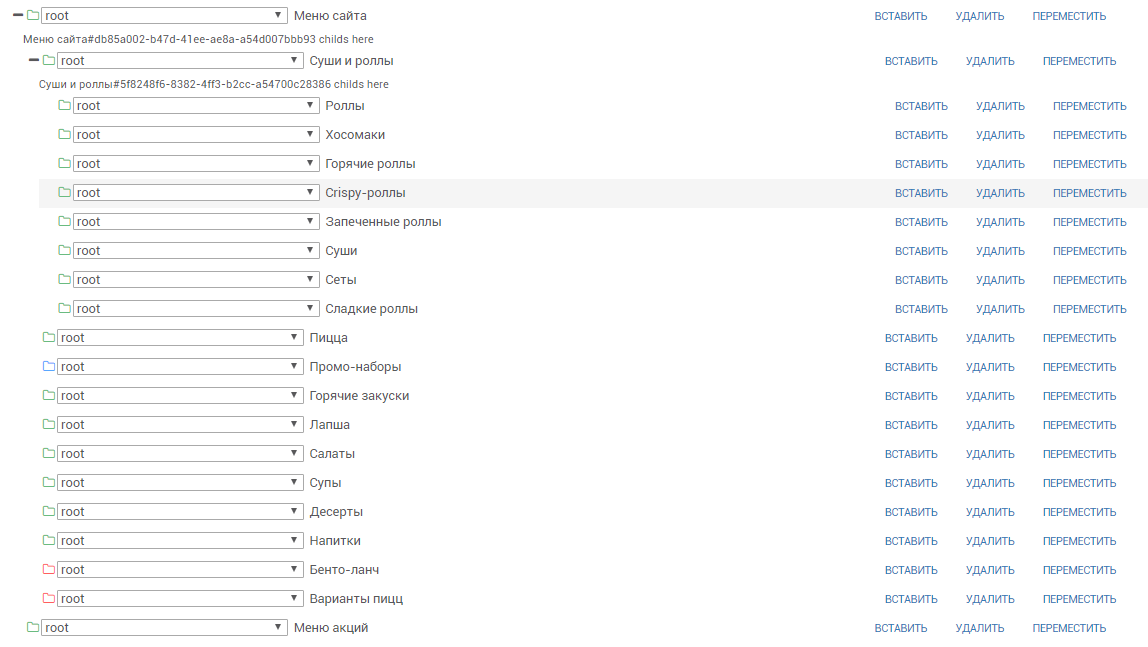
Внутренние продукты
Перейдите в «Панель управления», а затем в раздел Номенклатура.
Сконцентрируйтесь (:
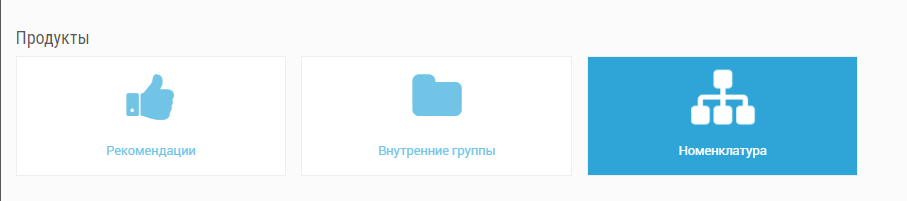
ВыбираетеСоздание номенклатуры из внешней

Затем кликнуть Добавить продукт
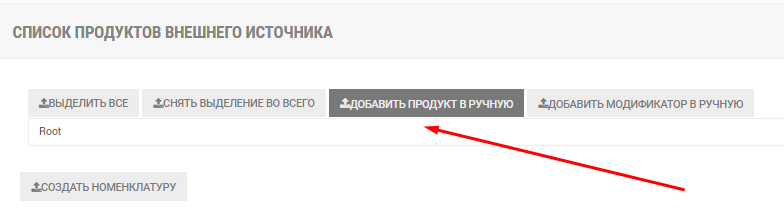
Далее нужно классифицировать тип провайдера. Вручную или с привязкой мы будем добавлять продукты.
Теперь на этом сладком месте читаем ликбез Добавление продукта по типу Провайдера данных (:
Провайдеры данных
Нужно всегда иметь понимание: ресторан на АROЯе или с интеграцией.
Интеграция – это, проще говоря, синхронизация двух систем: нашей АROЯы и системы клиента.
